

 >
Cómo >
Spotify Music >
>
Cómo >
Spotify Music >
Es posible que conozcas OBS Studio si eres un YouTuber, una estrella de TikTok o un locutor de Twitch. Streamlabs OBS se utiliza ampliamente en el programa de transmisión, particularmente para principiantes en transmisión, como una de las herramientas gratuitas y de código abierto más notables para screencasting y transmisión en vivo. Sin embargo, algunos usuarios de OBS aún pueden tener dudas, como cómo reproducir música de Spotify en OBS durante la transmisión en vivo.
Para resolver este problema, sigue el artículo siguiente y te mostraremos dos formas sencillas de importar música de Spotify a OBS.
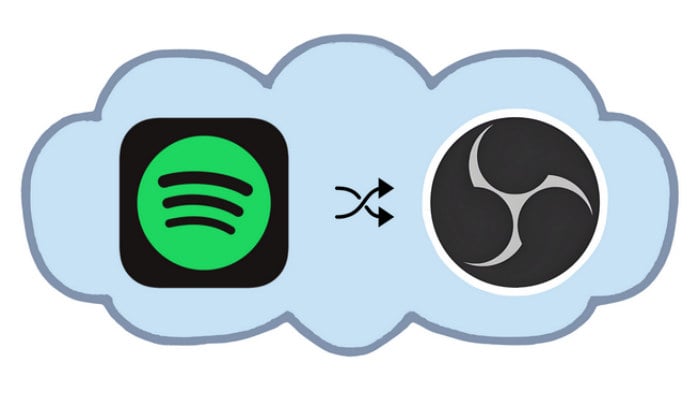
Con Streamlabs OBS, puedes utilizar la función Window Capture, que es el método oficial para incorporar y mostrar canciones de Spotify en tu transmisión de OBS. Este método es eficaz para la mayoría de la música libre de derechos de autor disponible en Spotify.
Paso 1 Inicie Spotify Music, vaya a OBS Studio y busque el símbolo + en la sección Fuentes.
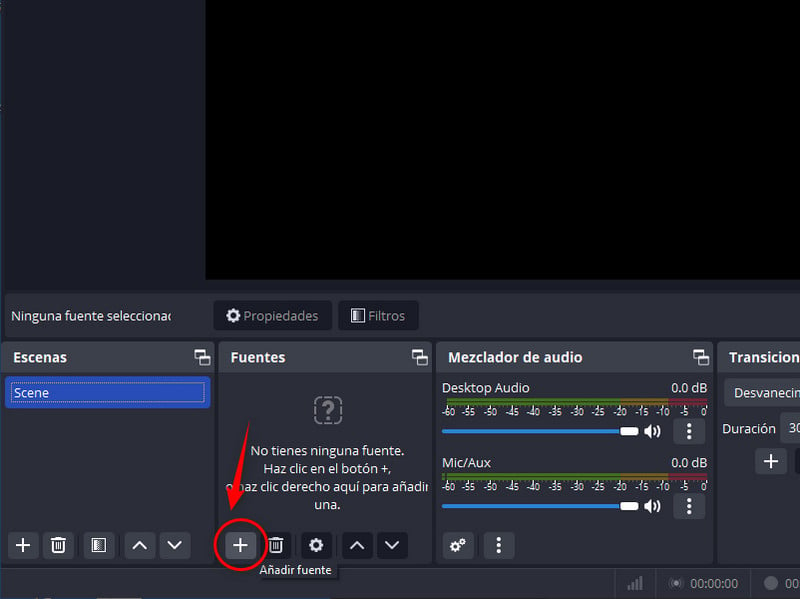
Paso 2 Seleccione Captura de ventana → Crear nuevo → Haga clic en Aceptar.
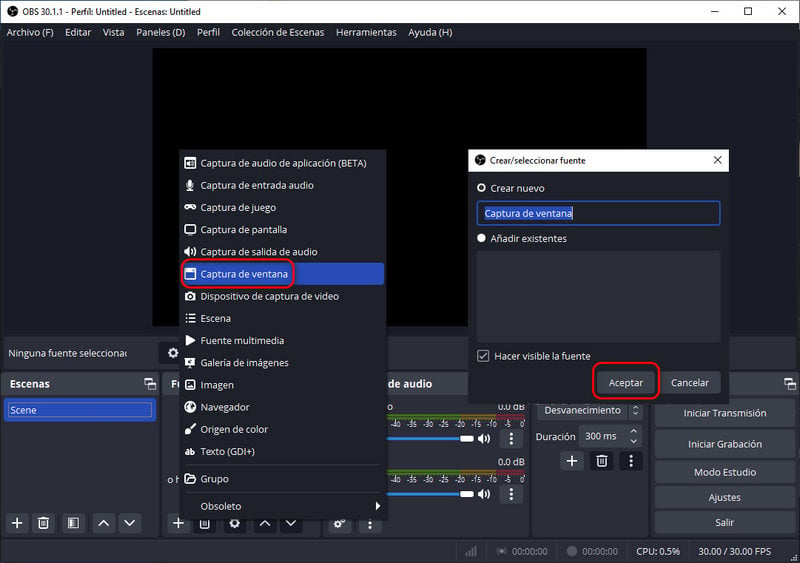
Paso 3 Elija [Spotify.exe] en la sección Ventana y haga clic en Aceptar.
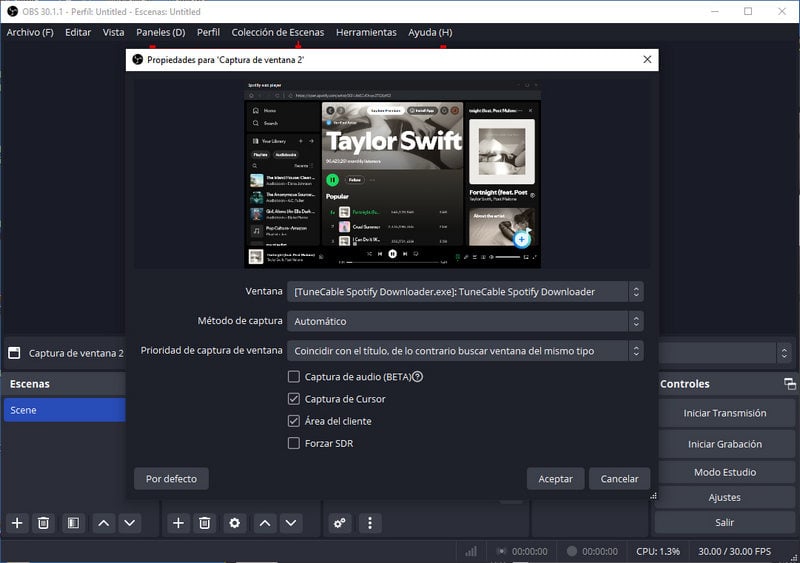
Paso 4 Después de transmitir la aplicación Spotify en OBS, puedes ajustar libremente su interfaz arrastrándola.
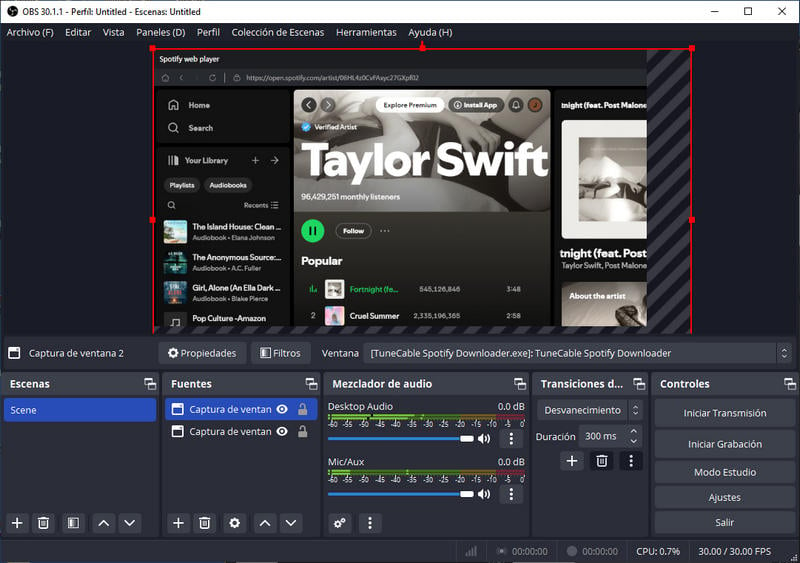
Nota Si solo desea conservar una parte de la aplicación Spotify, como el reproductor, puede presionar Alt en su teclado y cortar toda la interfaz de usuario.
Este enfoque te permite reproducir música de Spotify en OBS Studio, sin embargo, solo puedes transmitir la operación que estás realizando en la aplicación Spotify. Además, debido a restricciones específicas, es posible que no se reproduzcan todas las canciones de Spotify. Si el Método Uno no funciona para usted, pruebe el Método Dos: ¡una forma que funciona al 100%!
El método dos, al igual que el método uno, requiere agregar una fuente a Streamlabs OBS, por lo que el primer paso también es ubicar el signo + debajo de la sección Fuentes. Luego haga clic en Aceptar después de seleccionar Fuente multimedia – Crear nuevo.
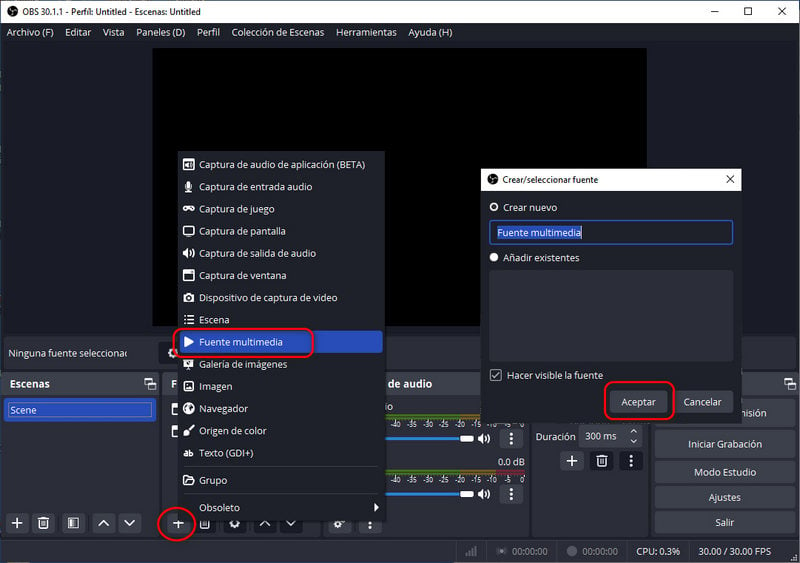
Verás aparecer una ventana donde podrás explorar las pistas que has descargado de Spotify u otras aplicaciones de transmisión de música. Esto le permite agregar canciones a OBS Studio rápidamente y reproducirlas sin restricciones ni interrupciones.
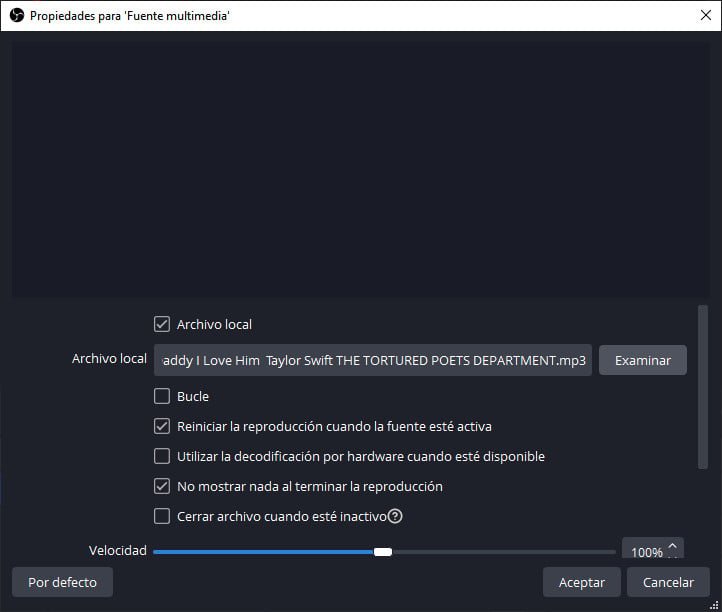
El segundo método es un método infalible que es fácil y cómodo. Sin embargo, ¿cómo encontramos la música descargada de Spotify guardada en nuestro ordenador? ¿Están guardadas en formatos simples con los que OBS es compatible? Con estas dudas, debemos recurrir al siguiente consejo, que explica cómo descargar archivos de música de Spotify en formatos no cifrados, por lo que podrá transferir las canciones locales de Spotify a OSB sin obstáculos.
En esta sección, exploraremos cómo descargar canciones de Spotify en formatos estándar e importar las pistas descargadas a OBS, lo que le permitirá reproducir música de Spotify en OBS sin la necesidad de la aplicación Spotify.
Los usuarios veteranos de Spotify Music saben desde hace mucho tiempo que solo pueden descargar caché cifrado de Spotify Music. Una vez que hagas clic en la opción de descarga, estos archivos que no se pueden reproducir se guardarán en tu computadora, pero no podrás reproducirlos en ningún otro lugar que no sea la aplicación Spotify. Por lo tanto, si desea descargar y almacenar música de Spotify en un formato común que pueda reproducirse en otros dispositivos/aplicaciones, debe utilizar un descargador externo confiable como TuneCable Spotify Music Downloader.
TuneCable Spotify Music Downloader es un programa potente y conveniente para los usuarios de Spotify que desean convertir música de Spotify en línea a MP3/AAC. Formato /WAV/AIFF/FLAC/ALAC. TuneCable puede mantener el 100 por ciento de la calidad del sonido original en las pistas de salida de Spotify utilizando la tecnología acústica actual: no escuchará ninguna distorsión ni pérdida de fidelidad en la música descargada. La aplicación TuneCable también te permite guardar las etiquetas ID3 de Spotify Music, lo que te ayudará a organizar los archivos de salida de forma rápida y sencilla.
¡Veamos sus aspectos más destacados y veamos cómo usar TuneCable para descargar música de Spotify!

TuneCable Spotify Downloader
🔹 Convierte música de Spotify a MP3/AAC/WAV/FLAC/AIFF/ALAC.
🔹 Descarga canciones de Spotify sin pérdida a tu PC local.
🔹 Conserva las etiquetas ID3 completas, las letras y la carátula.
🔹 Convierte música y listas de reproducción 10 veces en bloque.
🔹 Permite transferir canciones de Spotify a cualquier dispositivo.
🔹 Admite cuentas Spotify Free o Spotify Premium.
🔹 Activa la reproducción permanente de música de Spotify.
🎞 Vídeo: agregue música de Spotify a OBS para editarla y reproducirla sin conexión
Paso 1 Ejecute TuneCable Spotify Music Downloader
Descargue y ejecute TuneCable Spotify Music Downloader en su computadora. Seleccione el modo de descarga que prefiera, puede usar la aplicación Spotify o el reproductor web de Spotify.

Paso 2 Ajustar la configuración de salida
Todas las configuraciones de salida están disponibles a su elección. Si tiene dificultades para elegir un formato de salida adecuado, puede convertir música de Spotify a MP3: el formato de audio más utilizado en los reproductores multimedia generales.
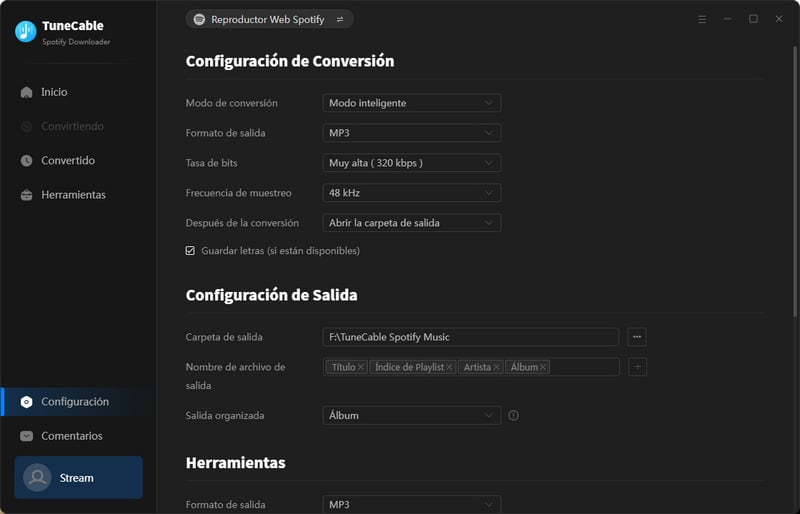
Paso 3 Agregue música de Spotify a TuneCable
Después de ajustar la configuración de salida, puede buscar las canciones que desea convertir. Busque y abra las canciones o listas de reproducción, haga clic en el botón azul "Haga clic para agregar". El programa leerá las canciones rápidamente y le ofrecerá una lista para volver a confirmar las canciones que desea convertir. Simplemente haga clic en Agregar y se agregarán a la lista de descarga.
Consejos: Si selecciona la aplicación Spotify como fuente de descarga, también podrá arrastrar y soltar canciones, álbumes y listas de reproducción directamente desde la aplicación Spotify a TuneCable.
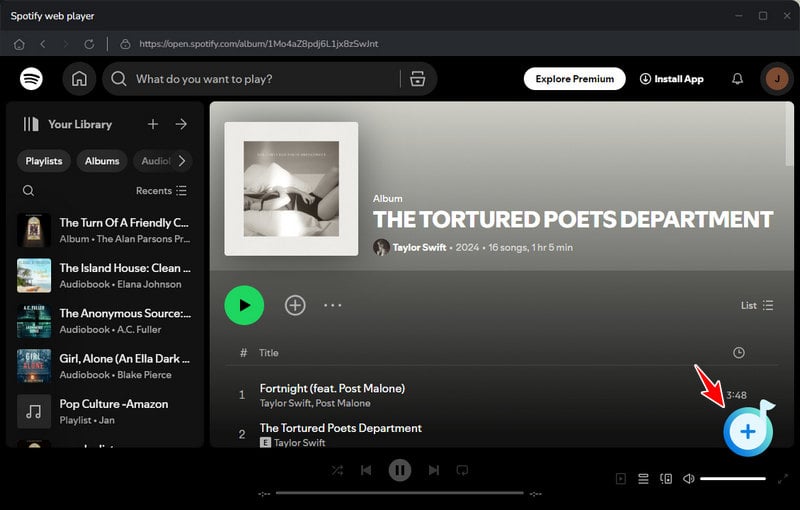
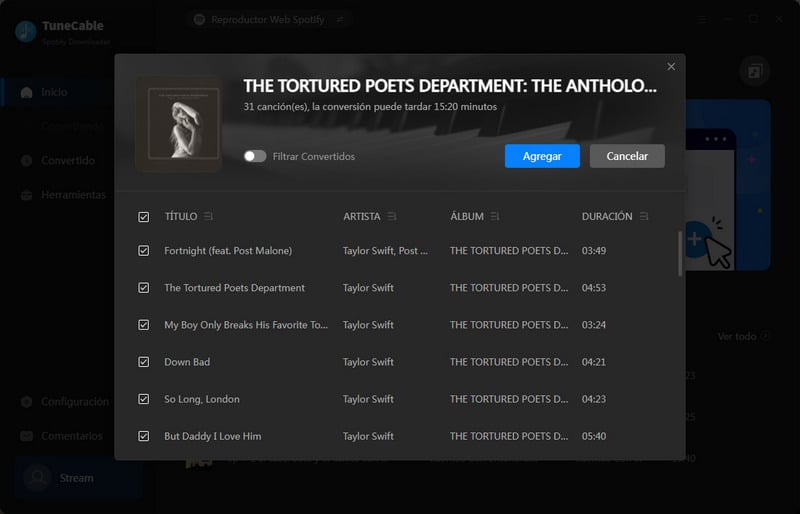
Paso 4 Comience a convertir música de Spotify
Haz clic en Convertir y el programa comenzará a convertir Spotify Music al formato de salida que desees.
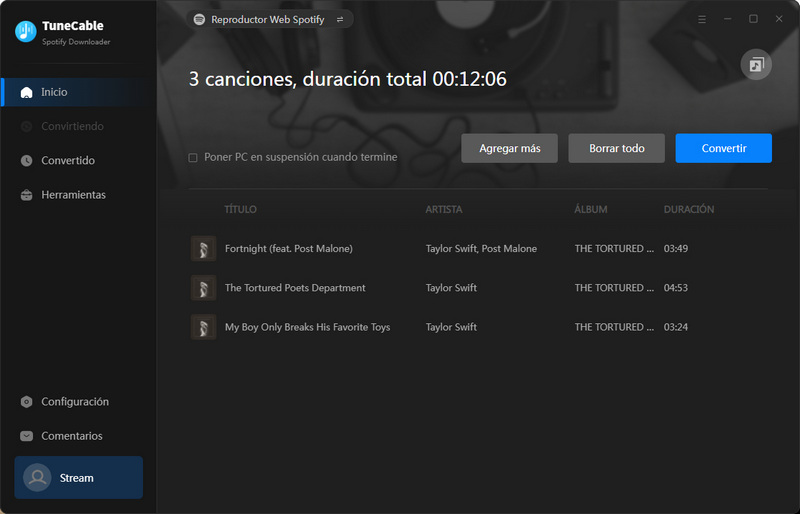
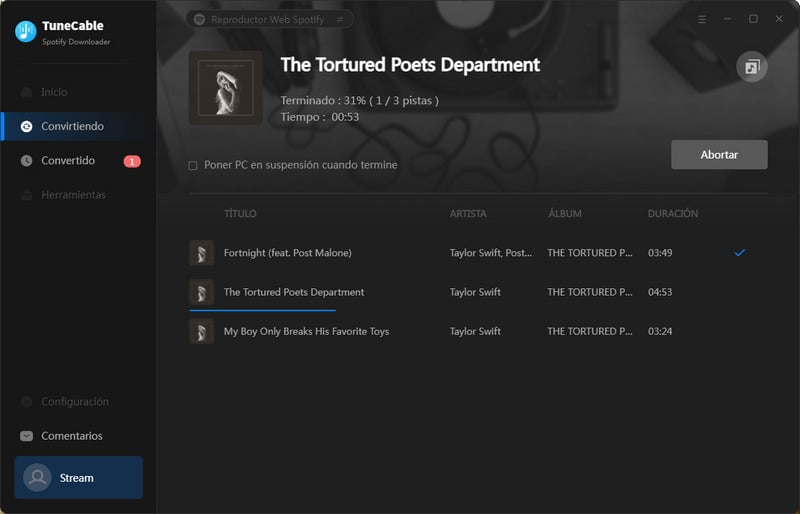
Paso 5 Verificar el historial convertido
En la sección Convertido, puedes consultar todas las canciones de Spotify que se han guardado en tu computadora. Ahora puedes transferir música desde Spotify a Streamlabs OBS explorando los archivos locales.
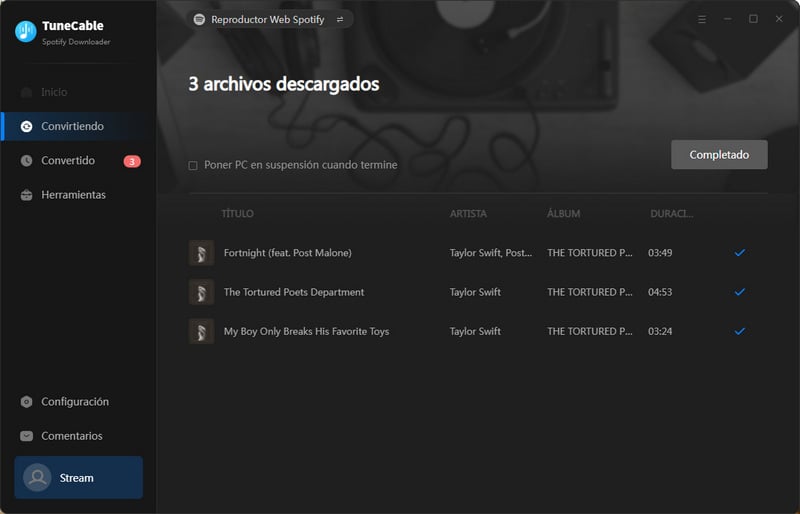
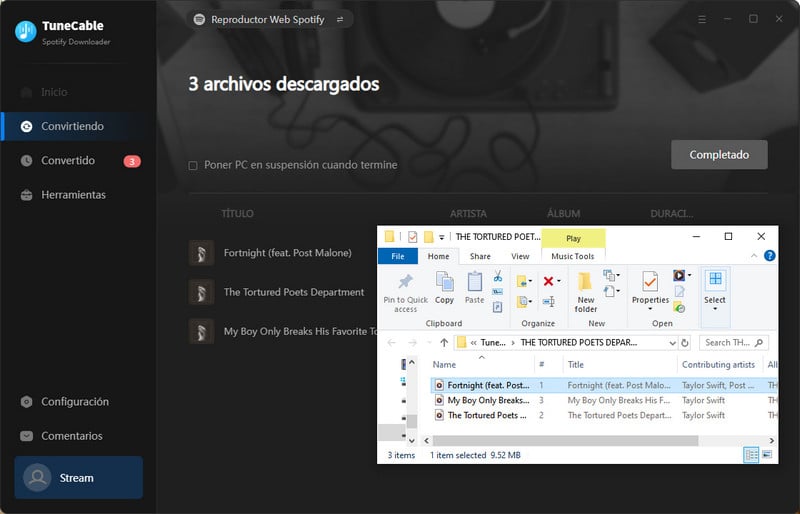
Resumen: Hemos repasado las dos formas más comunes de integrar Spotify Music a OBS en este correo. Puede utilizar el Método uno para transmitir su música de Spotify si simplemente necesita reproducir música al azar en Streamlabs OBS. El método dos, por otro lado, es la mejor manera de importar música de Spotify a OBS Studio para reproducirla sin conexión: es un método infalible que no te molestará.
En este caso, TuneCable Spotify Music Downloader es un programa necesario que te permite descargar y almacenar Spotify música en tu PC. Si no lo has usado antes, ¡puedes probarlo gratis!

Descargue música, listas de reproducción y podcasts de Spotify manteniendo una calidad sin pérdidas.

Descargue pistas de música de Spotify, Amazon Music, Apple Music, YouTube Music, TIDAL, Deezer, etc.